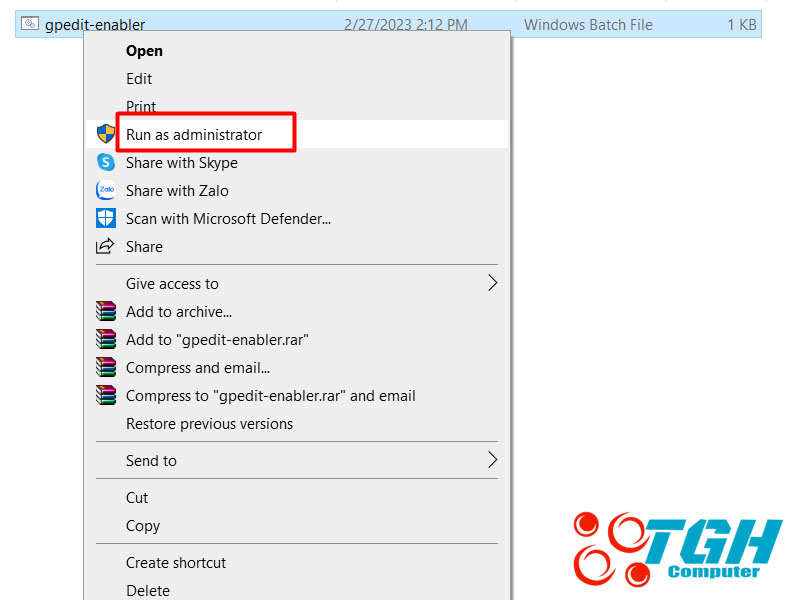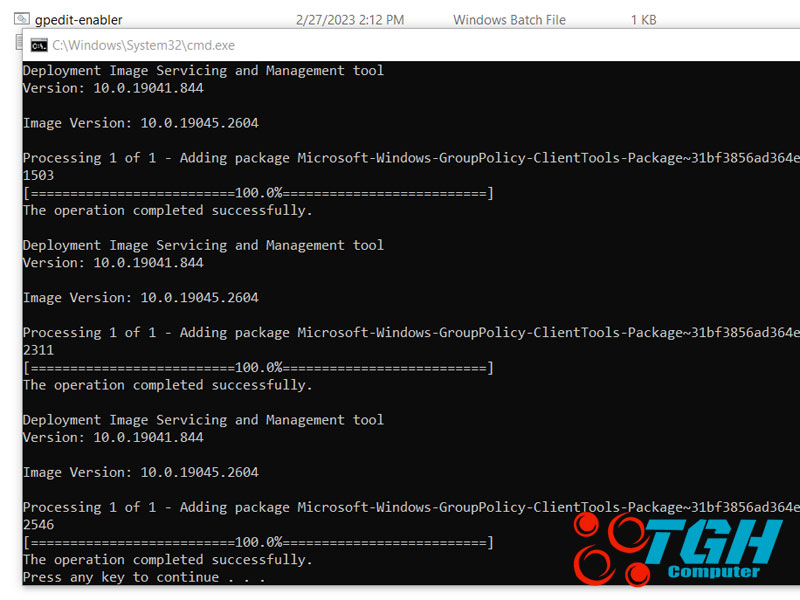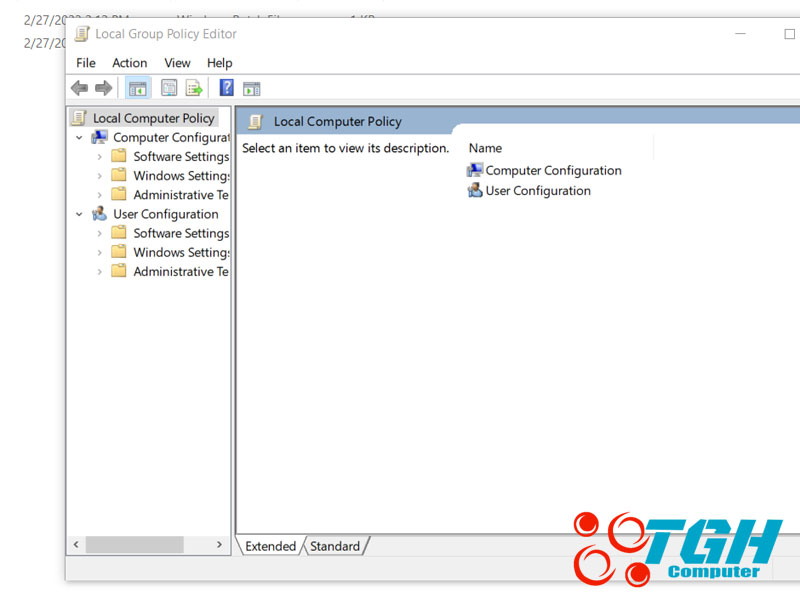Cách bật Group Policy Editor trên Win 10 Home
Cách bật Group Policy Editor trên Win 10 Home
Group Policy Editor hay còn được biết với tên GPEdit.msc là công cụ được cài đặt sẵn trên Windows. Công cụ này sẽ giúp bạn tuỳ biến, cài đặt nhiều chức năng nhưn tắt Update Windows, vô hiệu hoá Cotarna,… Tuy nhiên, trên Win 10 Home bạn lại không thể tìm thấy công cụ này. Đó là do công cụ này đã bị tắt, nếu muốn sử dụng chúng ta cần phải kích hoạt lại công cụ này. Hôm nay Tân Gia Huy sẽ hướng dẫn cho các bạn cách bật Group Policy Editor trên Win 10 Home một cách nhanh chóng và dễ dàng nhất.
Hướng dẫn cách làm chi tiết:
Bước 1: Bạn tải file cài đặt Group Policy Editor về tại đây.
Bước 2: Nhấp chuột phải vào file vừa tải về sau đó chọn dòng Run as Administrator để chạy file > Bấm “Yes”
Bước 3: Lúc này cửa sổ cmd sẽ hiện lên và tiến hành chạy cài đặt.
Bước 4: Sau khi chạy xong, dòng dưới cùng của cửa sổ sẽ hiển thị dòng chữ: “The operation completed successfully – Press any key to continue”. Lúc này bạn chỉ cần bấm phím bất kì để hoàn tất cài đặt.
Bước 5: Khởi động lại máy tính để công cụ này có thể hoạt động được.
* Sau khi khởi động bạn có thể bấm tổ hợp phím Windows + S để mở hộp tìm kiếm. Sau đó bạn nhập từ khoá gpedit.msc và ấn enter xem đã có chưa nhé. Như hình dưới đây là bạn đã thành công rồi nè.
Vậy là bạn đã biết cách bật Group Policy Editor trên Win 10 Home rồi đúng không nào? Hi vọng là bạn sẽ thực hiện thành công. Nếu các bạn có thêm thắc mắc gì cần giải đáp, hãy để lại bình luận bên dưới nhé.
Sản Phẩm

Lenovo IdeaPad Pro 5 16IRH8 83AQ000QUS ( Core i5-13500H/ 16GB D5 ON/ 1T/ 16” 2.5K 120Hz/ RTX 3050 6GB/ Win 11/ Grey)